本次作业主要介绍了通过用Ranorex自动测试功能工具对Android工程进行测试的过程,并想通过该工具对项目已完成部分进行测试
Ranorex工具可以在官网上下载,并且有30天的试用期
首先在手机上启动开发者权限,并允许USB调试和未知应用下载
然后在Ranorex工具中创建新的测试工程
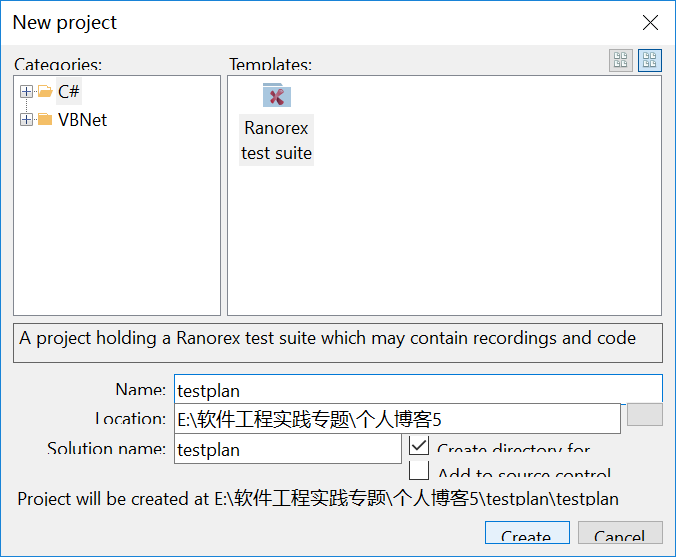
点击右侧的Endpoints
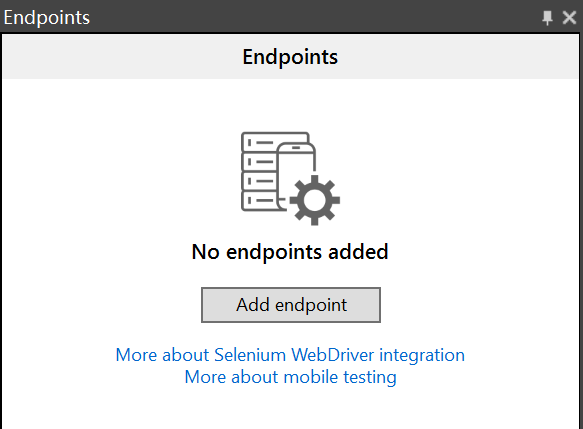
默认选择Android,并扫描显示出来的二维码,在手机上下载安装Ranorex APP
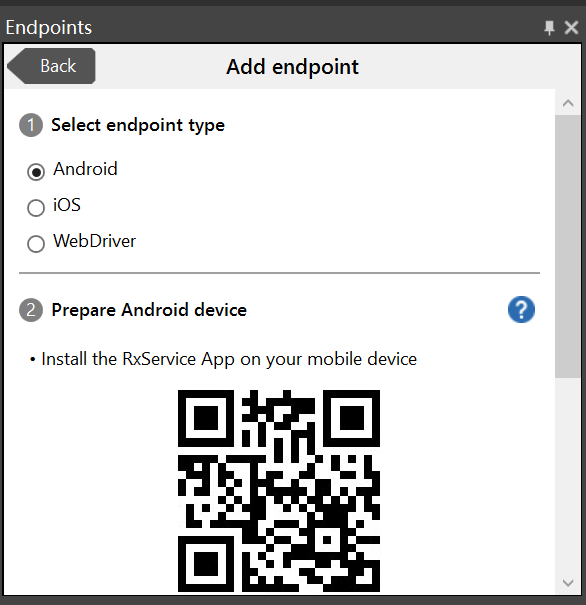
下载与PC端版本相对应的APP版本
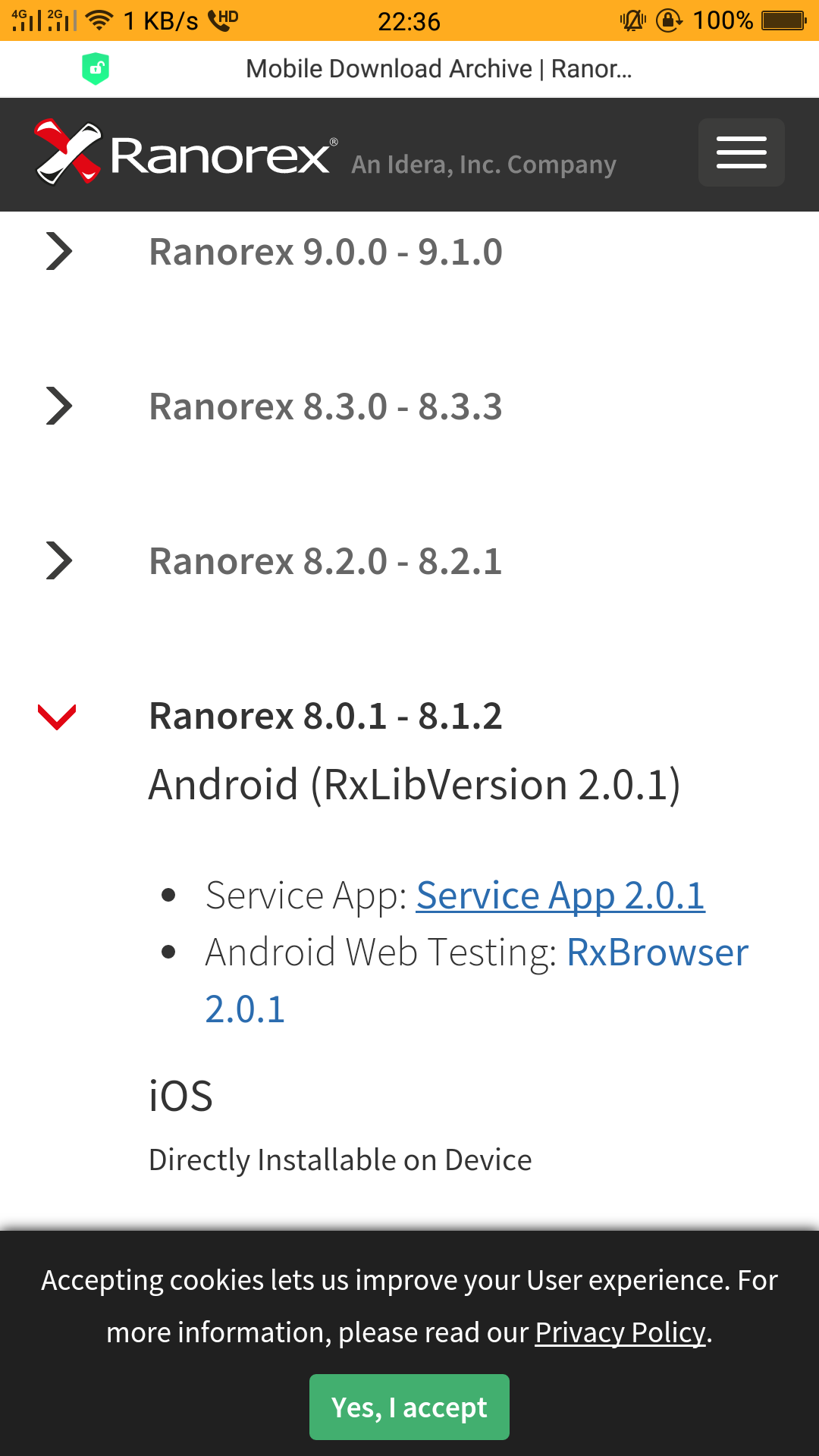
安装成功后,在手机上运行程序,在提示框中输入自己手机的名字(可以默认不更改)
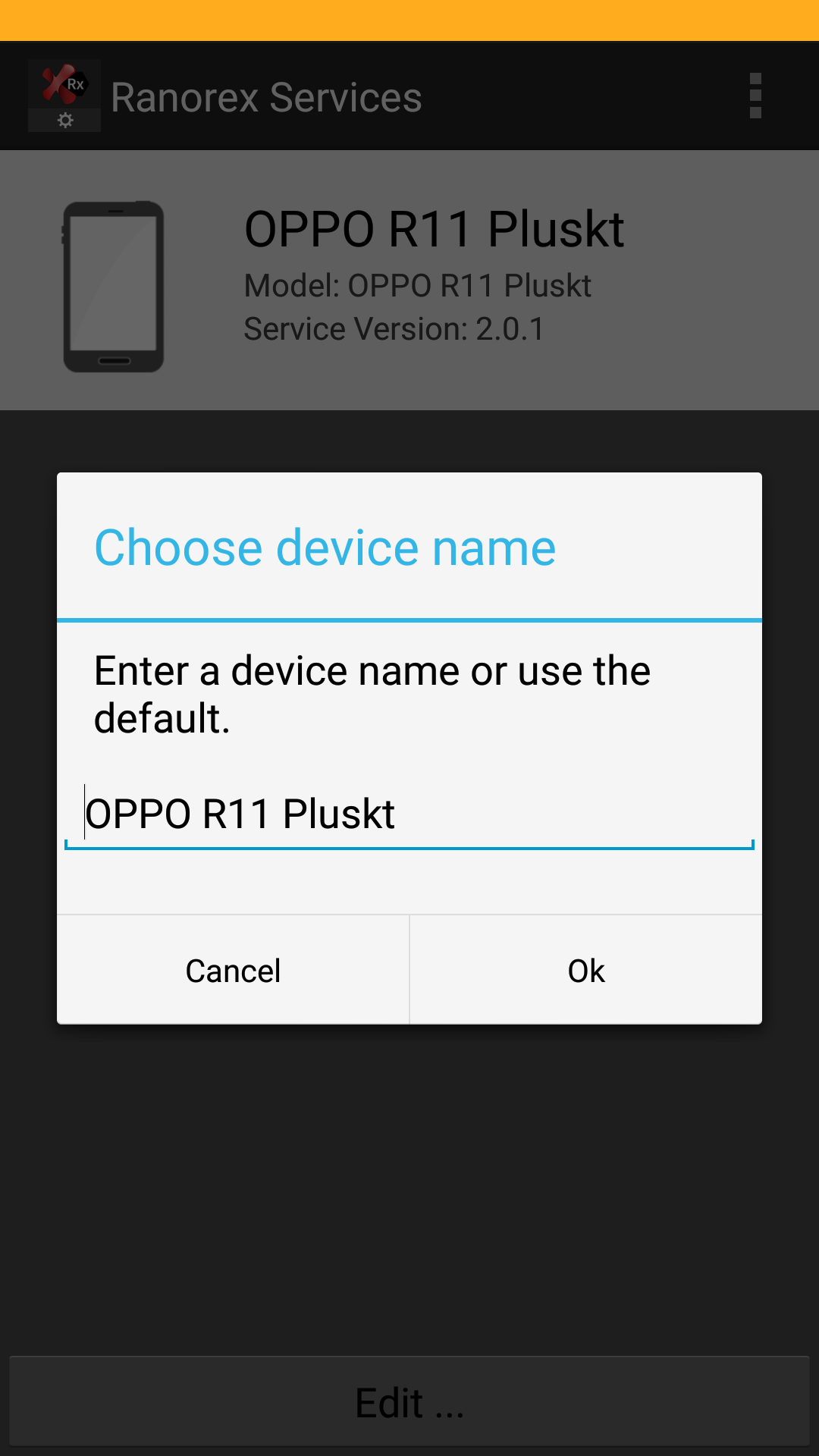
在之前的PC端界面上,把滚动条拉到最后,选择设备,并点击Endpoint添加终端
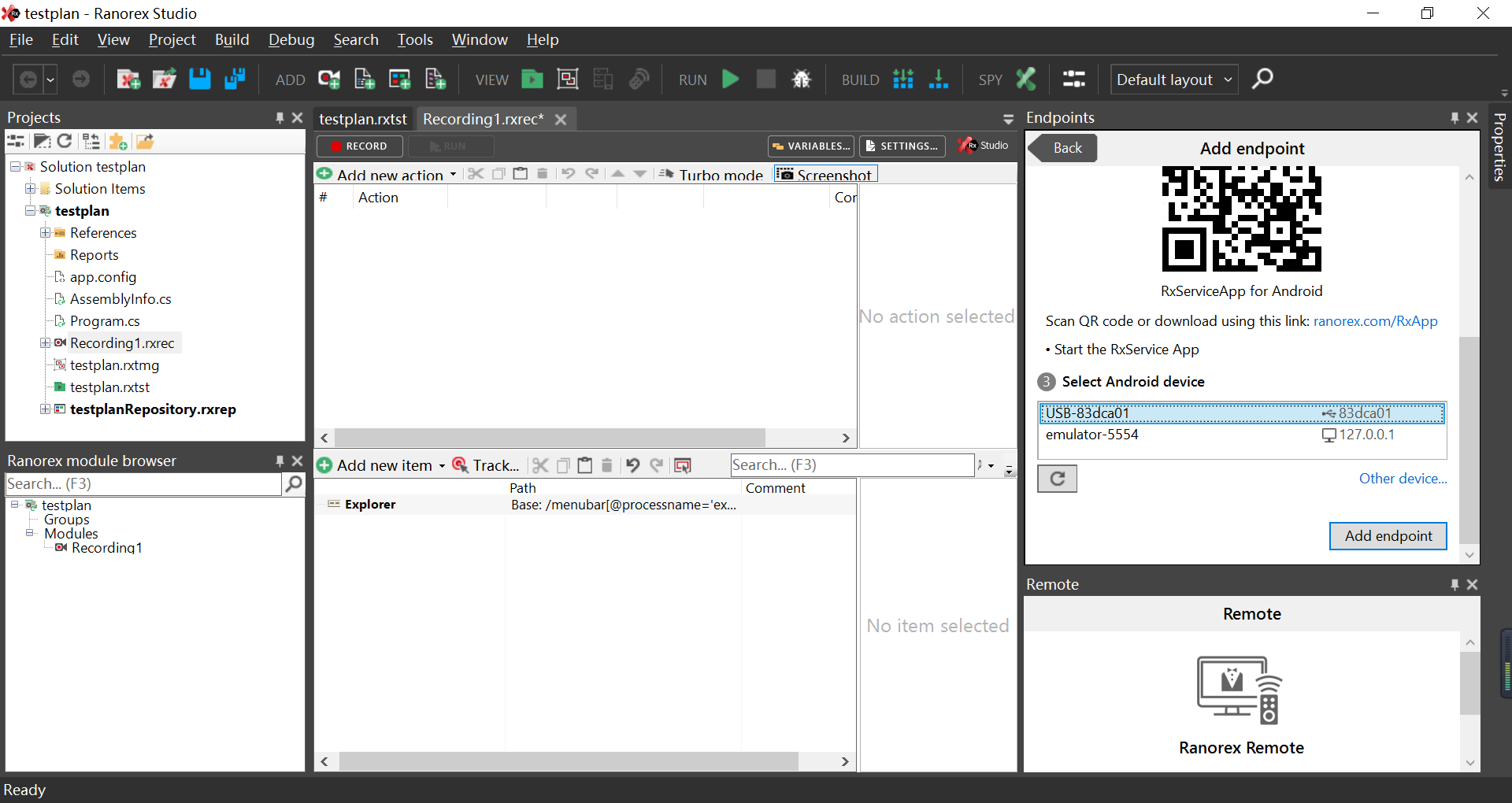
此时,手机上的APP会重新安装下载,如果连接成功,则在PC端的第四步点击添加成功,否则点击添加失败
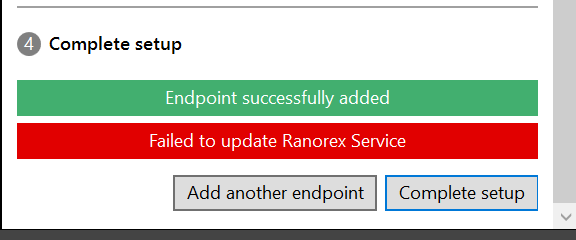
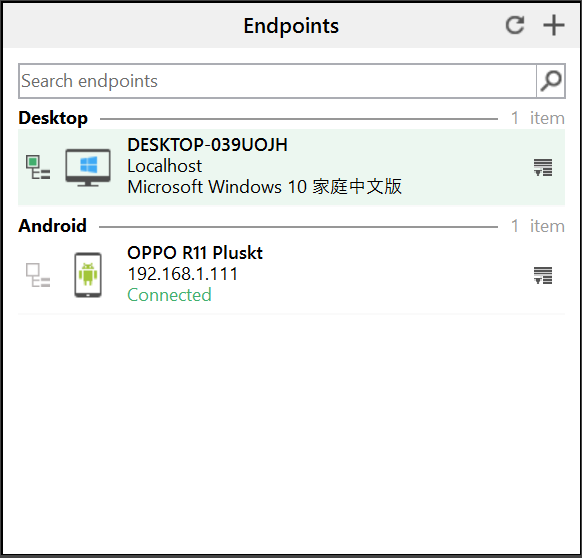
点击界面上的Record,跳出下面的界面,点击最下面连接手机
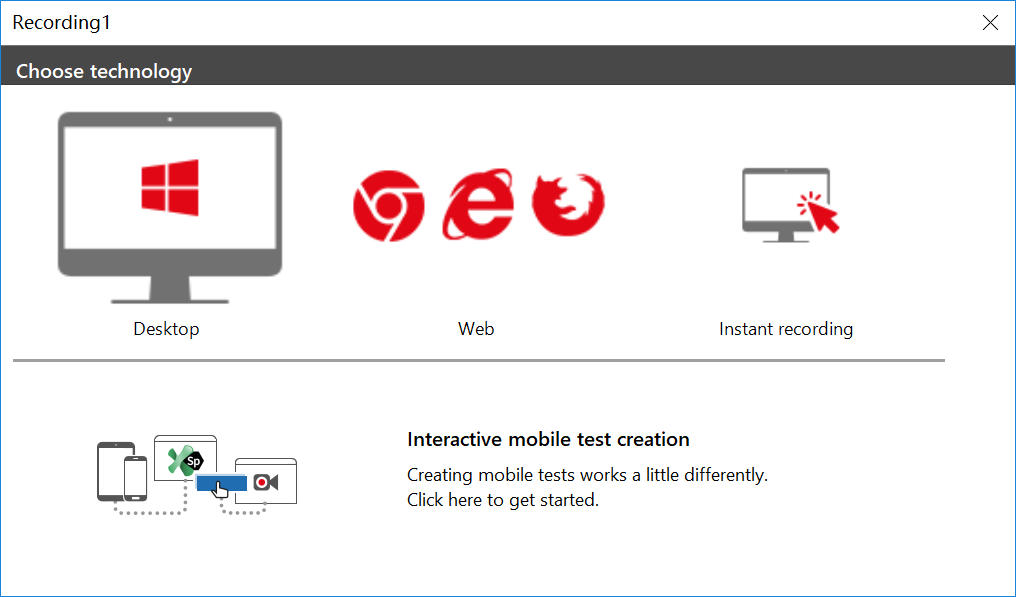
进入界面后,点击添加APP
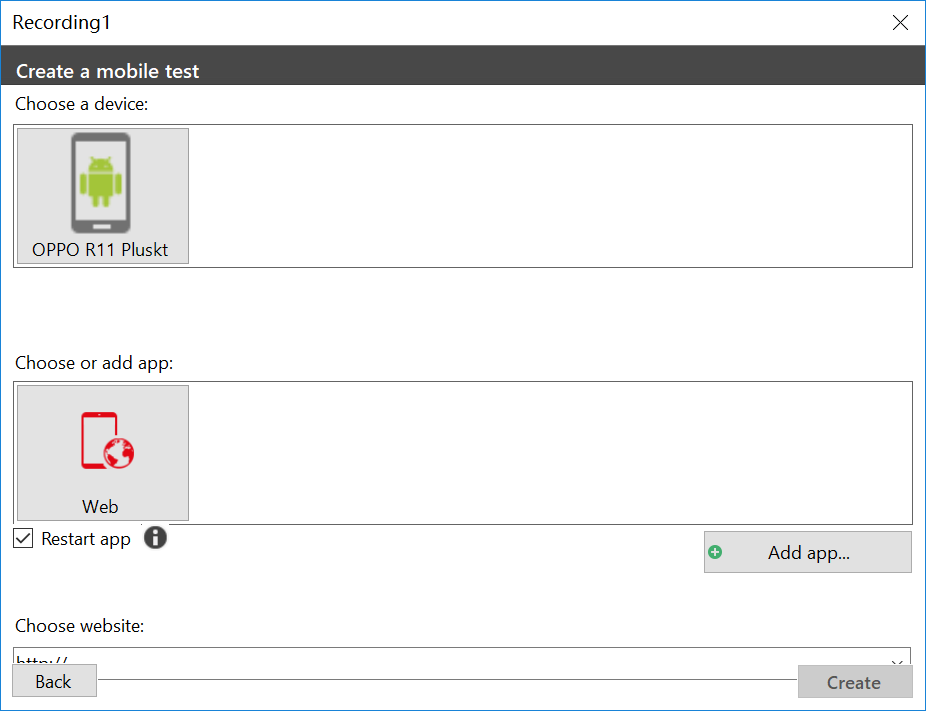
如果不能添加,系统则会提示以下窗口,点击Browse选择你想要测试的程序APK,然后选择下面的目标设备

如果选不上,则点击右侧的下拉菜单,点击第二个“Instrument&deploy APP"选择计算机上安装好的jre即可,点击下一步
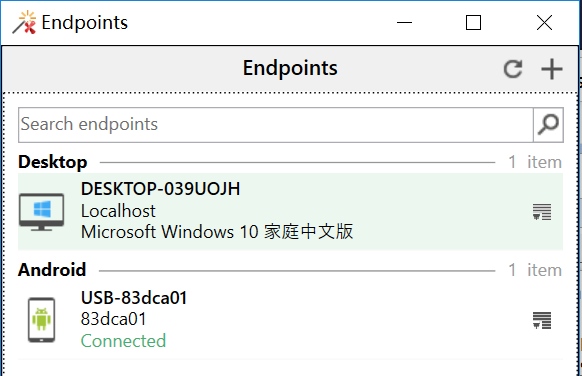
但是可能由于真机的Android在8.0以下,因此它失败了,但是换成API为28的虚拟机也没有成功
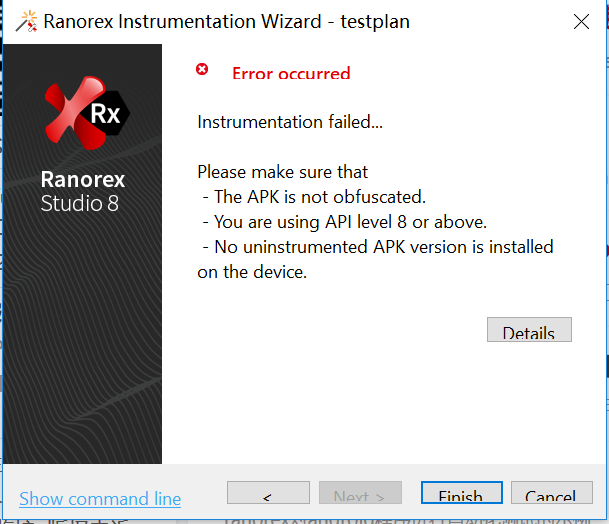
错误原因还有一方面可能是APK的设置没有填,要将下图中的信息填写完整
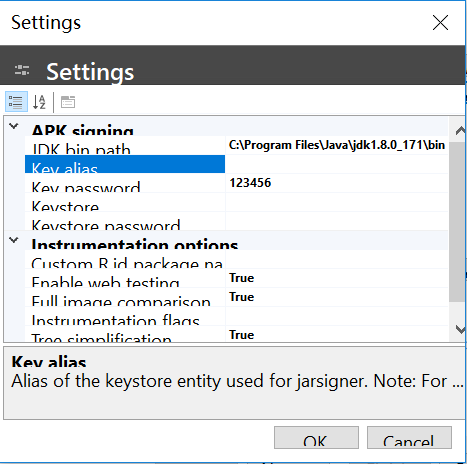
但是这里我创建密钥库没有成功,并且在虚拟机上也没有创建APK测试成功
总结:Ranorex是一款比较新的商用的自动化测试工具,它不仅可以用于Android测试,也可以用于IOS和PC端程序的测试,入门其实还是比较快的,但是我们对于Android开发的过程和步骤还不是完全了解。由于项目还没有完全开发,目前只实现了数据库的创建和调用系统摄像机拍照两个部分,原本是想要测试以下项目已经写好的一部分程序但是可能是上述两个原因测试的Instrument&deploy APP一直没有成功,因此也无法继续进行后面的测试,只完成了前面的连接和设置工作。